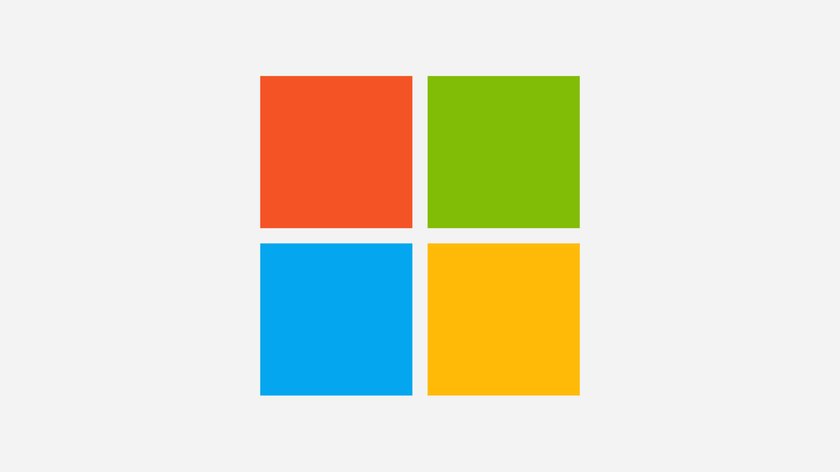Windows und Windows-Programme benötigen oft bestimmte DLL-Dateien, um überhaupt funktionieren zu können. Wir zeigen euch, wie ihr DLL-Dateien öffnen und Ressourcen wie Icons- oder Versions-Infos exportieren könnt.
Was sind DLL-Dateien?
Die Abkürzung „DLL“ steht für „Dynamic Link Library“, auf Deutsch „Dynamische Verbindungs-Bibliothek“. DLL-Dateien können von mehreren Programmen gleichzeitig benutzt werden, wodurch Code und Speicherplatz gespart wird. Sie enthalten Code, Daten und Ressourcen – beispielsweise Versionsinformationen und Icons (Symbole).
Eine DLL-Datei ist im Binärcode (Maschinencode) gespeichert. Wenn ihr versucht, sie mit einem Editor zu öffnen, erhaltet ihr nur unleserliche Zeichen. Ihr benötigt spezielle Programme, um Inhalte aus DLL-Dateien ansehen und bearbeiten zu können.
DLL-Datei öffnen – die besten Programme
Wenn ihr eine DLL-Datei verstehen wollt, was beim Aufruf einer DLL-Datei passiert, gibt es folgende nützliche Programme:
- Das kostenlose Programm „Resource Hacker“ kann auch einige Elemente in DLL-Dateien öffnen und anzeigen, die sich dann exportieren lassen.
- Das kostenpflichtige Programm „PE Explorer“ kann ausführbare Windows-Dateien untersuchen, einschließlich DLL-Dateien. Es kann die Dateistruktur und Ressourcen anzeigen und bearbeiten. Das Programm lässt sich 30 Tage kostenlos testen.
- Das kostenpflichtige Tool „Resource Tuner“ kann Ressourcen in ausführbaren Dateien wie EXE und DLL bearbeiten. Ihr könnt damit Icons, Bilder, Dialoge, Menüs und andere Ressourcen anzeigen und ändern. Kann 30 Tage kostenlos genutzt werden.
- „Visual Studio“ ist eine integrierte Entwicklungsumgebung (IDE) von Microsoft. Sie kann DLLs zu erstellen und bearbeiten mit Debugging- und Analysewerkzeugen. Die Community-Version ist kostenlos.
Achtung: Wenn ihr die Inhalte von DLL-Dateien ändern und abspeichert, solltet ihr vorsichtig sein. Dadurch kann das Betriebssystem unter Umständen nicht mehr richtig funktionieren.
So öffnet ihr eine DLL-Datei
- Installiert eines der obigen Programme.
- Klickt die DLL-Datei mit der rechten Maustaste an und wählt „Öffnen mit“ aus.
- Klickt auf das Programm, mit dem ihr die DLL-Datei öffnen wollt. In unserem Beispiel ist es „PE Explorer“.
- Im Editor könnt ihr oben über die Werkzeugleiste verschiedene Ansichten auswählen („Header Info“, „Data Directories“, „Resources“, …).
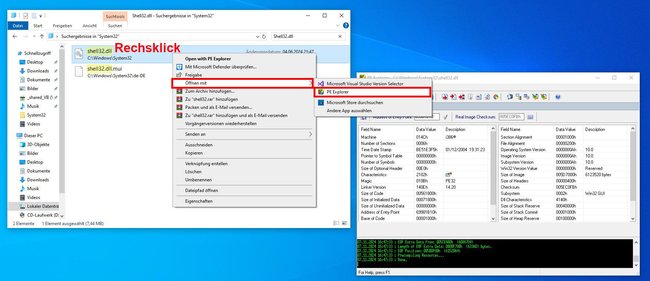
Wenn ihr nur bestimmte Symbole aus DLL-Dateien exportieren möchtet, genügt auch meistens das kostenlose Tool „Resource Hacker“:
- Das Tool „Resource Hacker“ kann die einige Elemente in DLL-Dateien öffnen und anzeigen, etwa Versions-Infos oder gespeicherte Symbol- oder Icon-Dateien, die ihr dann exportieren könnt.
- Öffnet das Tool und zieht die DLL-Datei einfach ins Fenster von „Resource Hacker“. Links seht ihr die Elemente, die ihr anzeigen und exportieren könnt.
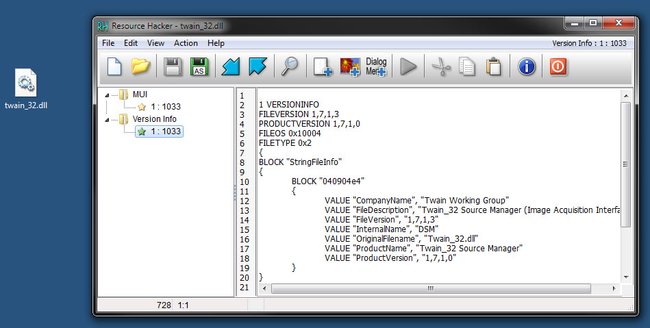
Für aufwendigere Eingriffe könnt ihr einen Decompiler wie dotPeek nutzen. Wenn ihr DLL-Dateien abändert, könnt ihr die modifizierten DLL-Dateien unter Windows so registrieren: